SATA硬盘采用新的设计结构,数据传输快,节省空间,相对于IDE硬盘具有很多优势: 1 .SATA硬盘比IDE硬盘传输速度高。目前SATA可以提供150MB/s的高峰传输速率。今后将达到300 MB/s和600 MB/s。"


日期:2020-02-11 来源:周六天气网
Win8系统的个性化选项可以对电脑的主题和显示效果进行调整,一般情况下我们可以通过桌面右键菜单来打开个性化。但是某些Win8的右键菜单并没有个性化选项,这个时候该怎么办呢?
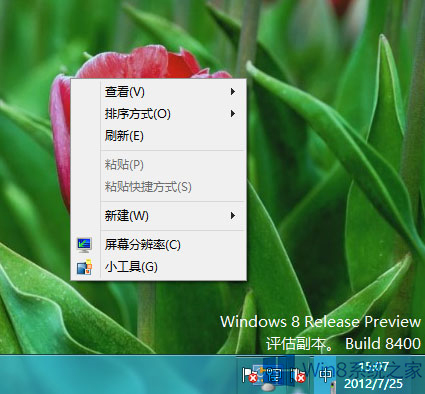
解决方法如下:
将下面的内容完整地复制到txt文本中;
Windows Registry Editor Version 5.00
[HKEY_CLASSES_ROOT\DesktopBackground\Shell\Personalize]
@=hex(2):40,00,25,00,73,00,79,00,73,00,74,00,65,00,6d,00,72,00,6f,00,6f,00,74,\
00,25,00,5c,00,73,00,79,00,73,00,74,00,65,00,6d,00,33,00,32,00,5c,00,74,00,\
68,00,65,00,6d,00,65,00,63,00,70,00,6c,00,2e,00,64,00,6c,00,6c,00,2c,00,2d,\
00,31,00,30,00,00,00
“HideInSafeMode”=“”
“ControlPanelName”=“Microsoft.Personalization”
“Position”=“Bottom”
“Icon”=hex(2):25,00,73,00,79,00,73,00,74,00,65,00,6d,00,72,00,6f,00,6f,00,74,\
00,25,00,5c,00,73,00,79,00,73,00,74,00,65,00,6d,00,33,00,32,00,5c,00,74,00,\
68,00,65,00,6d,00,65,00,63,00,70,00,6c,00,2e,00,64,00,6c,00,6c,00,2c,00,2d,\
00,31,00,00,00
[HKEY_CLASSES_ROOT\DesktopBackground\Shell\Personalize\command]
“DelegateExecute”=“{06622D85-6856-4460-8DE1-A81921B41C4B}”
2、将该文件的后缀名改为.reg;

3、双击该文件,一直选是和确定,就可以成功导入注册表。
以上就是如何恢复Win8右键菜单中缺失的个性化选项的方法了,Win8没有个性化选项可能是被某些程序给删除了,可以通过上述的办法来恢复。